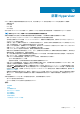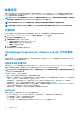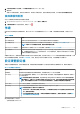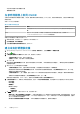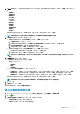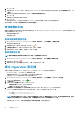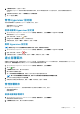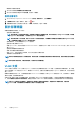Users Guide
部署 Hypervisor
OMIVV 可讓您在支援的裸機伺服器中設定下列元件,以及部署 Hypervisor 並將它新增到 vCenter 中的指定資料中心和叢集:
• 開機順序設定
• RAID 組態
• BIOS 設定
• iDRAC 組態
您可以使用 VMware vCenter 而不使用 PXE,在裸機 PowerEdge 伺服器上建立硬體設定檔、系統設定檔和 Hypervisor 設定檔。
註: 部署 Hypervisor 時,針對第 14 代以後的伺服器建議您使用系統設定檔。
若要佈建硬體並且執行部署,請先確認實體伺服器有顯示在部署精靈上。同時確認所有實體伺服器都符合以下需求:
• 符合 OpenManage Integration for VMware vCenter
相容性比較表
中的特定硬體支援資訊。
• 符合最低支援版本的 iDRAC 韌體、Lifecycle Controller 和 BIOS。有關特定的韌體支援資訊,請參閱 OpenManage Integration for
VMware vCenter
相容性比較表
。
• 部署之後,請在 PCI 插槽中手動設定 NIC。如果您使用的是附加 NIC,則系統必須啟用主機板網路功能 (LOM) 或網路子卡 (NDC)
功能,並連線至網路。OMIVV 支援僅使用內嵌或整合式 LOM 的部署。
• 符合 IDSDM 的儲存規格。若要瞭解 IDSDM 的儲存規格,請參閱 VMware 說明文件。請務必先從 BIOS 啟用 IDSDM,再以 OMIVV
部署 Hypervisor。OMIVV 可讓您在 IDSDM 或本機硬碟機上進行部署。
• 如果 vCenter 和 iDRAC 連線到不同的網路,請確定這兩個網路之間必須具備路由。
• 請務必啟用「重新啟動時收集系統清查」(CSIOR)。另外,在啟動自動/手動探索之前,請確認所擷取的資料是最新的,做法是完全
關閉系統電源,然後再開啟系統,即強制重新開機。
• 按一下來訂購由原廠預先設定自動探索和信號交換選項的 Dell EMC 伺服器。如果伺服器沒有預先設定這些選項,您就必須手動
輸入 OMIVV IP 位址,或是設定本機網路提供這項資訊。
• 如果 OMIVV 並未用於硬體組態,請在起始 Hypervisor 部署前,先確認是否符合下列條件:
• 在 BIOS 啟用虛擬化技術 (VT) 旗標。
• 針對作業系統安裝,將系統的開機順序設定為可開機的虛擬磁碟或 IDSDM。
• 如果 OMIVV 有用於硬體組態,則即使 BIOS 組態並非硬體設定檔的一部份,也請確認系統仍會自動啟用 VT 的 BIOS 設定。如果
目標系統上沒有顯示虛擬磁碟,就需要使用 Express/Clone RAID 組態。
• 在進行部署時,確認有準備好包含所有 Dell 驅動程式的自訂 ESXi 映像。您可以在 Support.dell.com 找到正確的映像,做法
是瀏覽到 Dell 驅動程式與下載頁面,將自訂映像儲存到 OMIVV 可在部署過程中存取的 CIFS 或 NFS 共用位置。如需此版本最新
的支援 ESXi 版本清單,請參閱 OpenManage Integration for VMware vCenter
相容性比較表
。若要使用正確的映像,請參閱下載
自訂的 Dell ISO 映像。
• 請確認在參照硬體設定檔中選取 BIOS 模式後,再套用 Hypervisor 設定檔,因為 OMIVV 只支援 BIOS 模式在目標伺服器上自動部
署 Hypervisor。如果沒有選取任何硬體設定檔,請務必手動將開機模式設定為 BIOS 並重新啟動伺服器,然後再套用 Hypervisor
設定檔。
如果伺服器是來自 PowerEdge 第 12 代伺服器之前的版本,則部署程序會執行下列工作:
• 將 OMSA 套件安裝到目標系統上。
• 在 OMSA 自動將 SNMP 設陷目的地設定為指向 OMIVV。
主題:
• 裝置探索
• 佈建
• 設定硬體設定檔
• 建立 Hypervisor 設定檔
• 建立部署範本
• 關於部署精靈
• 部署工作時間
• 下載自訂的 Dell EMC ISO 映像
12
部署 Hypervisor 81